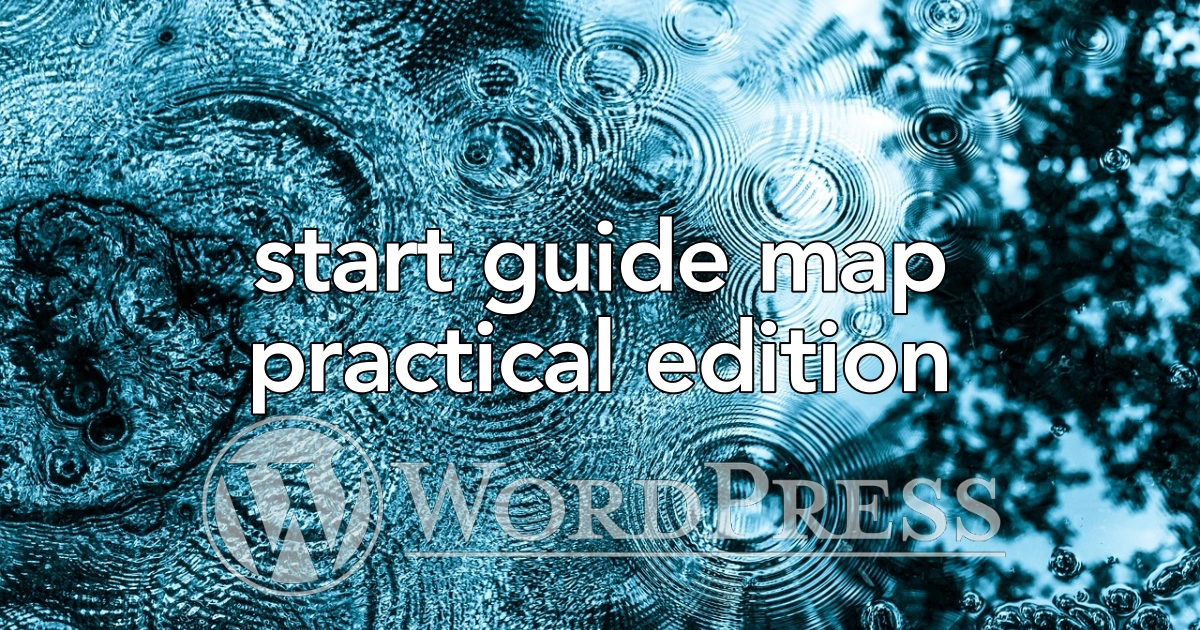こんにちは "osaboo" です。"@osaboo_Bot"
です。"@osaboo_Bot"
これからブログを始めようと考えている「あなた」向けに「ブログを始めるためのガイドマップ」を作ってみました!
以下のガイドマップ【準備編】を確認した後にご覧ください!
-
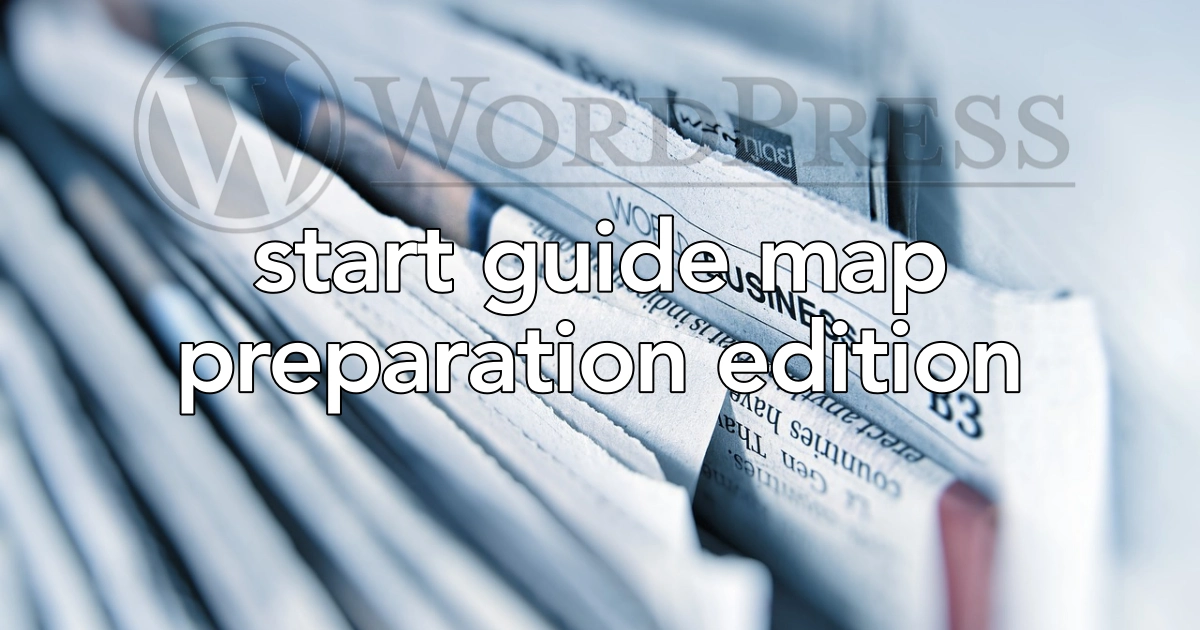
-
WordPressブログの始め方!ガイドマップ【準備編】ブログを書き始めるまでにやること/
初心者必見!WordPressブログの始め方のガイドマップをご紹介。知識「0」からレンタルサーバーの申し込み▶︎ドメイン取得▶︎WordPressインストール▶︎テーマの選択▶︎ブログ記事を書く(書き方&テンプレートあり)までを一挙にまとめました。\これであなたもブロガー/

さぁ!ブログを書くぞ!…「どうやって書く?」「何に気をつけて書く?」
「書き終わったら投稿(公開)すれば OK なの…???
\\ このような「疑問を解決する」お手伝いをします!//
- 投稿(公開)前に忘れちゃいけないこと!
- 投稿(公開)後にすぐやった方が良いこと!
\ あるよ!^^/「SEO対策」

それではご覧ください!
当サイトでは、以下の有料 WordPressテーマ『AFFINGER6』を使用しています。
初心者さんでも安心!稼ぐために必要な機能満載です。
\初心者でも安心!コスパ最強の洗練されたWordPressテーマ/
\\『すごいもくじLITE』が付いてくる!限定特典キャンペーン実施中!//
- 少しづつ増え続ける当サイトオリジナル特典付!-
記事の構想(執筆or下書き)
この章では、記事の構想(執筆or下書き)についてご紹介します。
記事の構想とは「〇〇ついて書こう」という記事のイメージを具体化することです。
記事をいきなり書き始めるのは厳禁です。「かえって時間がかかることが多いです」
以下の手順で記事のイメージを具体化していきます。「記事作成時に毎回行うブログを書く手順です」
初めから難しいことを考えすぎると、本来の記事内容が疎かになってしまうので…ライティング・SEO対策などは、10〜30記事作成する過程で少しづつ覚えていきましょう。
それでは順番に見ていきましょう。
STEP1検索キーワード(3〜5個の単語)をリストアップする
記事のイメージを元に検索キーワードを3〜5個の単語でリストアップします。
検索キーワードとは、読者が Googleなどの検索エンジンで検索窓に入力するワードを指します。
※「検索キーワード・重要なキーワード・多く使うキーワード」は、同等のワードを指します。
リストアップしたキーワードを記事全体に散りばめながら作成します。
キーワードの入れ方や選び方については…以下の記事で詳しくご紹介しています。「あわせてご覧ください」
SEOキーワードの選定「入れ方・探し方・選び方・おすすめツール」をブログ初心者向けに徹底解説!
STEP2読んで欲しい人(ターゲット・ペルソナ)を想定する
記事を書く際に、読んでほしい人(ターゲット・ペルソナ)を考えることで、記事の内容が具体的になりやすくなります。そして、読んでほしい人(ターゲット・ペルソナ)が求めている情報(検索意図)を満たしやすくなります。
最初の段階では、あまりこだわりすぎると記事が書けなくなったり、執筆に時間がかかりすぎてしまうので… 大まかな内容で問題ありません。
初期の段階では、あまり細かく絞らない方が良いです。
記事を書くのに慣れてきたら少しづつ絞り込んでいきましょう。
「ターゲット・ペルソナ」については…以下の記事で詳しくご紹介しています。「あわせてご覧ください」
Webマーケティング【Chapter5】集客:ターゲットとペルソナ編「売れるサイトを作るまで」
STEP3タイトル(仮)を作成する
タイトルはあらかじめ仮で構わないので作っておいた方が記事が書きやすくなります。また、仮タイトルに重要なキーワードをすべて含めておくと尚良いです。
特に長い記事を書く場合、タイトルを振り返りながら書くことで、記事の内容がブレにくくなりますし、タイトルに重要なキーワードが含まれていれば キーワードを記事内に散りばめる際にも役立ちます。
タイトルを見返しながら記事を書く!◀︎ おすすめです!是非試してみてください。
タイトルを含む見出しの書き方について…以下の記事で詳しくご紹介しています。「あわせてご覧ください」
SEO に強い! 見出しタグ(hタグ)の書き方【徹底的に調べてみた!】
STEP4記事の骨組み(アウトライン)を作成する
記事の骨組み(アウトライン)を先に作成すると記事の構成が崩れずにスムーズに書けます。(筆者私見)
筆者は、以下のような「h1-h3」のアウトラインを作成してから、各見出しに適したコンテンツを作るようにしています。「筆者的には…アウトラインをあらかじめ作っておくと記事がまとめやすいのでおすすめです」
アウトラインを作成して、記事全体の構成をイメージしつつ執筆していきます。
以下、タイプ別に分けてみました。あなたにあったパターンでトライしてみてください。
秀才型の人
タイトル(仮)を書きます。(h1)

大見出しを書きます。(h2)

小見出しを書きます。(h3)

詳細記事の執筆を始めます。
直感方の人
タイトル(仮)を書きます。(h1)

大見出しを書きます。(h2)

詳細記事の執筆を始めます。

小見出しは執筆しながら臨機応変に書いていきます。(h3)
STEP5読むと解決できること(メリット)をリード文に載せる
読むと解決できること(メリット)をリード文に載せましょう。
ブログのリード文(リード文、リードパラグラフ)は、記事の冒頭に位置する短い段落や文章のことです。
この部分は読者に記事の概要を伝え、興味を引きつける役割を果たします。
このリード文に記事を読むと解決できる(メリット)を載せることで魅力的なリード文ができます。
- 短く、簡潔に
- 余計な情報を省き、短く要点をまとめます。
- 魅力的なフック
- 質問、統計データ、引用、興味深い事実などを用いて読者の興味を引きます。
- ターゲット読者を意識する
- 読者のニーズや関心に合った内容を含めます。
- 明確な情報提供
- 記事がどのような内容で、どのような価値を提供するかを明示します。
- 自然な流れ
- リード文から本文への流れがスムーズであることが重要です。
リード文は、検索結果一覧に表示される(スニペットとして表示される)ことも多いので
重要なキーワードは必ず入れるようにします。
STEP6作成する記事に「類似・関連」する「外部・内部」リンクの把握(後日作成予定の記事も含む)
読者にさらなる興味を持ってもらい、サイト内を循環して、他の記事を読んでもらうために、「類似・関連」する「外部・内部」リンクを記事の有効な位置に設置することを心がけましょう。初期段階では記事が追いつかない場合もあるかと思いますが、後々作成することも考慮してリンク場所を把握しておきましょう。
サイトの構成などで記事下部に表示される関連記事との臨場効果を狙います。
「STEP1〜6」ができたら、本文(コンテンツ)を作成していきましょう。
記事を投稿(公開)する前にやるべきこと
記事を投稿(公開)する前にやるべきことがいくつかあります。記事のコンテンツとは別に以下7つの項目を付加します。
各項目の設定箇所は、以下の記事編集(エディター)画面での作業になります。
以下の画面で下側にスクロールすると各項目の設定箇所が表示されます。



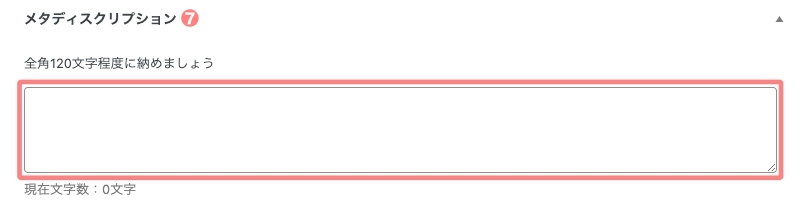
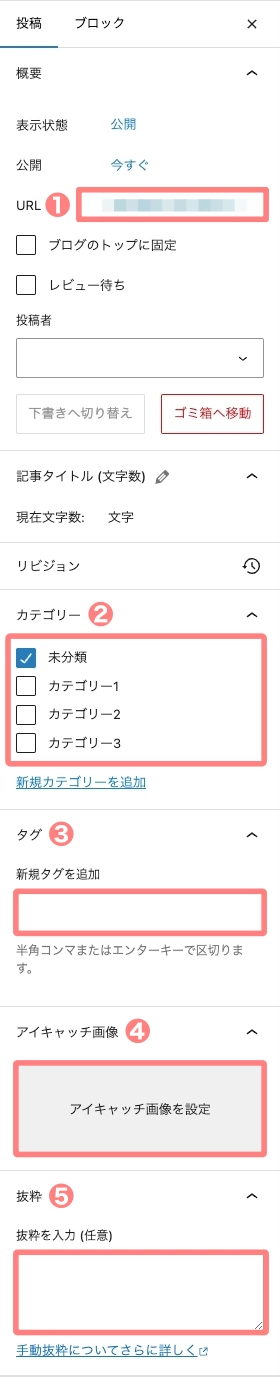
それでは順番に見ていきましょう。
❶ スラッグを編集
スラッグ(slug)は、WebサイトのURLの一部であり、特定のページや記事を識別するための短くて簡潔なテキストのことです。通常、ページのタイトルや内容に基づいて生成され、SEO(検索エンジン最適化)の観点からも重要です。スラッグはURLの一部として表示され、ページの識別やアクセスを容易にする役割を果たします。
- シンプルでわかりやすい
- 簡潔で内容がわかりやすいスラッグを使用します。無駄な単語や記号を避け、読みやすさを重視します。
- キーワードを含める
- 記事の主題や内容に関連する主要なキーワードを含めることで、検索エンジンの評価を向上させます。
- ハイフンで区切る
- 単語の間はハイフン(-)で区切ります。スペースやアンダースコア(_)ではなく、ハイフンを使用することで、読みやすくなります。
- 小文字を使用する
- スラッグはすべて小文字で統一します。大文字を使用すると、URLの一貫性が失われる可能性があります。
- 無駄を省く
- 不要な前置詞や冠詞を省き、必要な情報だけを含めるようにします。例えば、「the」や「and」などは省略しても問題ありません。
スラッグはWebサイトのURLを整理し、ユーザーと検索エンジンの両方にとって
アクセスしやすくする重要な役割を果たします。
❷ カテゴリーを選択
カテゴリーは、ブログ全体の構造を作るために使われる、大まかな分類方法です。各記事に少なくとも1つのカテゴリーを設定することが推奨されています。
ブログの「カテゴリ」は、投稿に対して1つか少数に設定されることが一般的です。
❸ タグを入力(選択)
タグは、ブログ記事に対してより詳細な情報を提供するためのキーワードやフレーズです。記事に関連する特定のトピックやテーマを示します。
ブログの「タグ」は、投稿に対して複数付けることが一般的で 推奨されています。
複数のカテゴリーに同じタグをつけても問題ありません。
カテゴリーとタグの違い
ブログの「カテゴリー」は広範なテーマを分類するための主要な分類で、「タグ」は特定の内容を示す詳細なキーワードです。カテゴリーは階層構造で整理され、タグは自由に複数付けられ、関連性を強調します。
❹ アイキャッチ画像を設定
アイキャッチ画像は、Webページやブログ記事の冒頭に配置される視覚的に魅力的な画像のことです。アイキャッチ画像の主な目的は、読者の興味を引き、記事の内容を視覚的に補完することです。この画像は、記事の第一印象を左右する重要な要素です。
- 関連性
- 記事の内容に関連する画像を選びます。記事のテーマやメッセージを視覚的に補完する画像が最適です。
- 高品質
- 画像の解像度や品質は、高いものを選びます。ぼやけた画像や低品質な画像は、プロフェッショナルな印象を損なうので、注意が必要です。
- 視覚的魅力
- カラーや構図に気をつけて、目を引く鮮やかな画像を選びます。目立つ色やデザインが効果的です。
- ブランドの一貫性
- ブログやWebサイトのビジュアルスタイルに合わせた画像を選びます。特定のカラーパレットやスタイルを使うことで、一貫性を保つことができます。
- サイズとフォーマット
- Webページやソーシャルメディアに最適なサイズとフォーマットの画像を選ぶことが大切です。画像が正しく表示されるように、適切なサイズに調整することが重要です。
- 画像サイズとフォーマット
- アイキャッチ画像の目安:1200x630px
- 説明用画像の目安:800〜1024px 以下(最大幅は極力統一する)
- フォーマット:webp・jpeg(webpがおすすめ)
アイキャッチ画像は、読者の最初の印象を左右する大切なポイントです。
ブログやWebサイトの魅力をアップし、読者の興味を引きつけることができます。
❺ 抜粋を入力(任意)
抜粋は、記事の要約や一部を短くまとめたテキストのことを指します。
- 用途
- ブログ内でのナビゲーションを助ける。記事の内容を短く要約し、読者が記事を読むかどうかを判断するためのものです。
- 表示場所
- サイト内のブログのホームページ、カテゴリー一覧、タグ一覧、アーカイブページなどに表示されます。
- X(twitter)・facebook・RSSフィードなどに表示されます。
- 内容
- 記事の主要なポイントや興味を引く部分を簡潔にまとめたもので、読者に記事全体の概要を伝えます。長さはブログのデザインやテーマによって異なりますが、一般的に数行程度です。
- 記事内での表示目安:120文字程度
- X(twitter)・facebook・RSSフィードでの表示目安:50文字程度
- アイキャッチ画像が表示された場合タイトルのみ表示
- 設定方法
- 記事編集画面で直接入力する。WordPressなどでは「抜粋」フィールドに入力することで設定できます。
抜粋は、サイト内部のリンク(記事一覧など)とSNSで表示されます。
注意Googleなど 検索エンジンの検索結果一覧ページでスニペットとして表示されるのは、メタディスクリプションです。(抜粋ではない!)
❻ メタキーワードを入力
メタキーワードは不要です。
メタキーワードについては…以下の記事で詳しくご紹介しています。「あわせてご覧ください」
メタキーワードは不要!キーワードの選定 徹底的に調べてみた【初心者必見】
❼ メタデスクリプションを入力
メタディスクリプションは、抜粋と同様に 記事の要約や一部を短くまとめたテキストのことを指します。
- 用途
- 主に検索エンジン向けに使用されます。Googleなど 検索結果一覧ページで記事の内容を説明する役割を持ちます。
- 表示場所
- Googleなど 検索エンジンの検索結果一覧ページのスニペットとして表示されます。
「ユーザーが検索結果をクリックするかどうかを判断する材料となります」
- Googleなど 検索エンジンの検索結果一覧ページのスニペットとして表示されます。
- 内容
- SEO(検索エンジン最適化)を意識し、記事の重要なキーワードを含めるます。
長さは一般的に70〜135文字の範囲が推進されています。- PC:78文字程度(スニペット表示文字数)
- SP:43文字程度(スニペット表示文字数)
- SEO(検索エンジン最適化)を意識し、記事の重要なキーワードを含めるます。
- 設定方法
- 記事のメタデータとしてブログの管理画面で設定します。多くのブログプラットフォームやCMS(例えばWordPress)では、専用のフィールドに入力することで設定できる。
※ スニペット:Googleなどの検索エンジンで、検索結果ページに表示されるウェブページの要約です。
通常、ページのタイトル、URL、および本文から抽出された短い説明文が含まれます。
(メタディスクリプションが表示されます)
メタディスクリプションは、Googleなど 検索エンジンの検索結果一覧ページでスニペットとして表示されます。
メタディスクリプションについては…以下の記事で詳しくご紹介しています。「あわせてご覧ください」
メタディスクリプションの「書き方・文字数・SEO対策と注意事項」徹底的に調べてみた!
記事を投稿(公開)した後にやるめべきこと
記事を投稿(公開)した後にやるめべきことが2つあります。
❶ SNSで投稿
ブログの記事をSNSでシェアし、SNSからブログへのトラフィックを誘導することで、両方のプラットフォームの効果を最大化できます。
SNSでのエンゲージメントを通じてコミュニティを形成し、ブログでそのコミュニティに向けたコンテンツを提供することで、質の高いフォロワーを獲得できます。
エンゲージメント
エンゲージメントとは、一般的にユーザーがコンテンツやプラットフォームとどれだけ積極的に関わっているかを示す指標です。特に、SNSやブログなどのデジタルマーケティングにおいて重要な概念です。
エンゲージメントは、以下のような具体的な行動を通じて測定されます。
エンゲージメントの具体例
- いいね(Likes)
- 投稿や記事に対する「いいね」や「ハート」などの反応。
- コメント(Comments)
- 投稿に対するコメントやフィードバック。
- シェア(Shares)
- コンテンツを他のユーザーと共有する行動。
- クリック(Clicks)
- リンクやボタンのクリック、例えばブログ記事のリンクや広告のクリック。
- フォロー(Follows)
- アカウントやページのフォロー、購読。
- 再投稿(Reposts/Retweets)
- 他のユーザーの投稿を自分のアカウントで再投稿する行動。
- 視聴時間(View Time)
- 動画やストリーミングコンテンツの視聴時間。
- 保存(Saves)
- 投稿や記事を後で閲覧するために保存する行動。
エンゲージメントの重要性
- ユーザー関係の構築
- 高いエンゲージメントは、ユーザーがコンテンツに興味を持ち、ブランドやコミュニティとの関係を深めていることを示します。
- ブランド認知度の向上
- エンゲージメントが高いと、ユーザーがコンテンツをシェアしたり話題にしたりするため、ブランドの認知度が広がります。
- フィードバックの獲得
- コメントやリプライを通じてユーザーの意見やフィードバックを直接得ることができ、製品やサービスの改善に役立ちます。
- アルゴリズムの優遇
- SNSや検索エンジンのアルゴリズムは、エンゲージメントの高いコンテンツを優先して表示する傾向があるため、露出が増えやすくなります。
- コミュニティの活性化
- 積極的に関わるユーザーが増えることで、活発で生き生きとしたコミュニティが形成されます。
エンゲージメントは、単なるアクセス数以上に、ユーザーとの質の高い関係性を築くための重要な指標です。ブランドやコンテンツの成功には、ユーザーのエンゲージメントを高める戦略が不可欠です。
❷ Googleサーチコンソールでインデックス登録
Googleの検索結果一覧に表示されるためには、Googleのクローラーと呼ばれるプログラムが、Web上のページを巡回した際、投稿した記事を解析して、インデックス化(登録・索引)する必要があります。
自動的にクローラは巡回し、インデックス登録はされますが…投稿後すぐに「インデックス登録をリクエスト」することでインデックス化が早まります。
つまり、Googleの検索結果一覧ページに早く表示されるようになるということです。
Googleのデータベースに登録され、検索結果一覧に表示されると、ユーザーが関連するキーワードで検索した際に、Webサイトが表示される機会が増え、サイトのアクセスや知名度の向上が期待できます。
Googleサーチコンソール画面で…
- 『投稿記事のURL』を検索窓に入力してリターン
- 『インデックスをリクエスト』をクリック
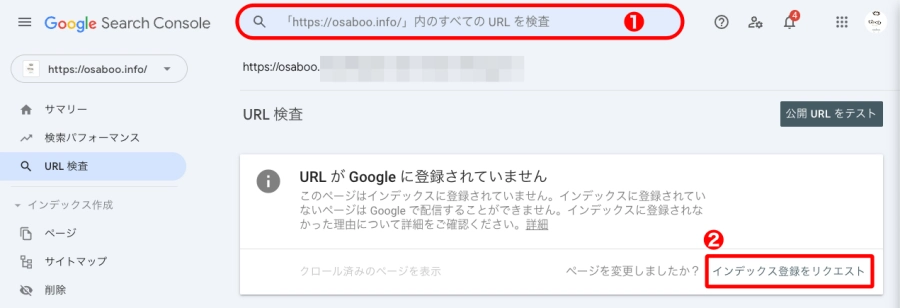

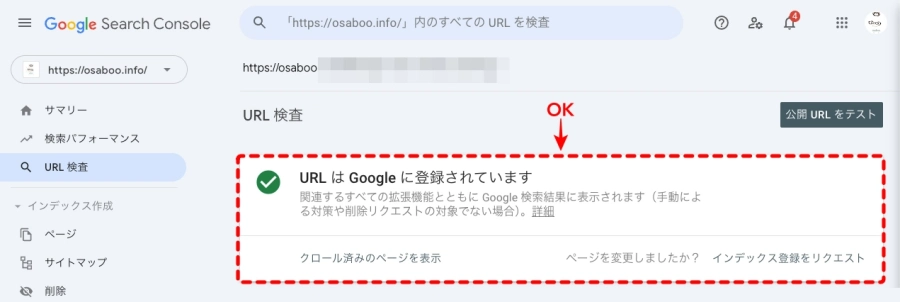
Googleサーチコンソールでの『インデックス登録をリクエスト』は必ずやるべきです。
Googleサーチコンソールについては…以下の記事で詳しくご紹介しています。「あわせてご覧ください」
Googleサーチコンソールの使い方!最初に覚えるべきポイント
まとめ!WordPressブログの始め方!ガイドマップ【実践編】ブログを書く手順や投稿前後にやるべきこと/
WordPressブログを始め方のガイドマップの第2弾です。記事を書く上での必須事項を初心者さん向けに手順を追ってご紹介しました。この記事をベースに自分なりの記事の作り方が見つかれば今より思い通りにクオリティの高い記事が出来上がるのでは無いでしょうか!?
初期に作成した記事を確認する上でもお役に立つ内容になっていると思うので…是非、参考にしてください。
「最後まで、ご観覧いただきありがとうございました。」
また、次の記事で…お会いしましょう。\^^/
当サイトでは、以下の有料 WordPressテーマ『AFFINGER6』を使用しています。
初心者さんでも安心!稼ぐために必要な機能満載です。
\初心者でも安心!コスパ最強の洗練されたWordPressテーマ/
\\『すごいもくじLITE』が付いてくる!限定特典キャンペーン実施中!//
- 少しづつ増え続ける当サイトオリジナル特典付!-